
- •Учебное пособие по Enterprise Library
- •© 1992-2004 XJ Technologies Company Ltd. www.xjtek.com
- •Copyright © 1992-2004 XJ Technologies. Все права защищены.
- •Содержание
- •С чего начать работу в AnyLogic
- •Как создать модель
- •Как добавлять объекты
- •Как соединять объекты
- •Как создать анимацию
- •Модель банковского отделения
- •Создание нового проекта
- •Создание блок-схемы
- •Запуск модели и изучение ее поведения
- •Задание данных
- •Задайте следующие свойства объекта:
- •а В очереди будут находиться не более 15 человек.
- •Задайте свойства объекта Delay:
- •Создание анимации
- •Задайте следующие свойства ломаной линии:
- •Нарисуйте прямоугольник:
- •Задайте следующие свойства:
- •ATM.size() > 0 ? Color.green : Color.white
- •Задайте следующие свойства объекта:
- •Теперь Вы можете запустить модель и изучить ее поведение.
- •Сбор статистики
- •Включите сбор статистики
- •Измените некоторые свойства индикатора:
- •ATM.getStatsUtilization().mean()
- •Моделирование банковских кассиров
- •Задайте следующие свойства объекта:
- •Задайте следующие свойства объекта:
- •Задайте следующие свойства объекта:
- •Запустите модель и изучите ее поведение.
- •Отображение кассиров на анимации
- •Назовите ломаную линию tellerLocations.
- •shape.setup(); setAnimation( shape );
- •Задайте следующие свойства объекта:
- •Задайте следующие свойства объекта:
- •Изменение количества кассиров
- •Задайте следующие свойства:
- •Сбор статистики о времени обслуживания клиента
- •Задайте следующие свойства объекта:
- •Задайте следующие свойства объекта:
- •Задайте следующие свойства объекта:
- •Задайте следующие свойства объекта:
- •Задайте следующие свойства объекта:
- •Мы хотим отобразить собранную статистику на анимации.
- •Задайте следующие свойства индикатора:
- •Задайте следующие свойства индикатора:
- •Статистика сбрасывается с помощью специальных функций:
- •Оценка затрат операций
- •perHour / 60
- •Добавьте параметры, хранящие информацию о затратах:
- •Одна операция банкомата обходится компании в $0.30.
- •tellersIdleTime
- •tellersBusyTime
- •tellersIdleCost
- •tellersBusyCost
- •Создайте два набора данных и назовите их так:
- •waitCost
- •serviceCost
- •Задайте следующие свойства:
- •Задайте следующие свойства объекта:
- •Добавьте следующие строки кода:
- •Модель цеха предприятия
- •Создание нового проекта
- •Создание простой модели
- •Задайте следующие свойства объекта:
- •Задайте следующие свойства объекта:
- •Выберите queueSize из списка параметров класса.
- •Теперь мы создадим блок-схему нашей модели.
- •Задайте следующие свойства объекта:
- •Добавьте объект конвейера Conveyor.
- •Задайте следующие свойства объекта:
- •Оставьте принятые по умолчанию свойства объекта.
- •Оставьте принятые по умолчанию свойства объекта.
- •Запустите модель щелчком по кнопке Запустить .
- •Создание анимации
- •Создайте анимацию станции
- •Задайте следующие свойства объекта:
- •Задайте следующее свойство объекта:
- •Задайте следующие свойства конвейера:
- •Запустите модель щелчком по кнопке Запустить .
- •Создание различных типов деталей
- •а Класс Entity определен в Enterprise Library.
- •setColor( Color.red );
- •Задайте следующее свойство объекта:
- •Нарисуйте конвейеры
- •Нарисуйте анимацию, как показано на рисунке ниже:
- •Задайте следующие свойства объекта:
- •Теперь запустите модель щелчком по кнопке Запустить .
- •Блокировка станции
- •В случае переполнения буфера заблокируйте объект:
- •if(queue.size()+1 == queue.get_capacity()) block();
- •Запустите модель щелчком по кнопке Запустить .
- •Изменение интенсивности поставки деталей
- •Задайте следующее свойство у обоих объектов Source:
- •Задайте следующие свойства объекта:
- •Задайте следующие свойства созданного ползунка:
- •б Задайте следующий динамический текст:
- •в Задайте следующий динамический текст:
- •Задайте следующие свойства объекта:
- •Добавление сборочной станции
- •Задайте следующие свойства объекта:
- •Задайте следующие свойства объекта:
- •Задайте следующие свойства объекта:
- •Задайте следующие свойства объекта:
- •Сбор статистики производительности
- •Задайте следующие свойства индикатора:
- •а Введите sink.getAverageRate().
- •Измените размер кнопки и задайте следующие свойства:
- •Моделирование выхода оборудования из строя
- •В среднем на починку станции будет уходить 15 минут.
- •Модель отделения офтальмологии
- •Создание нового проекта
- •Создание анимации
- •а Назовите прямоугольник waitingRoom.
- •б Назовите прямоугольник staffroom.
- •в Назовите прямоугольник staffLounge.
- •г Назовите прямоугольник storageRoom.
- •а Напишите следующий код в поле Дополнительный код класса:
- •Задайте следующие свойства объекта:
- •Создание блок-схемы
- •Теперь мы создадим блок-схему нашей модели.
- •Добавьте объект Source. Задайте следующие свойства объекта:
- •Задайте следующие свойства объекта:
- •а Пациенты будут приходить в приемный покой отделения.
- •б Выберите объект, задающий транспортную сеть модели.
- •Задайте следующие свойства объекта:
- •Задайте следующие свойства объекта:
- •б Создайте динамическую группу фигур.
- •Моделирование занятия комнат
- •Задайте следующие свойства объекта:
- •Запустите модель щелчком мыши по кнопке Запустить .
- •Моделирование вызова врача
- •Унаследуйте класс сообщения от класса Entity.
- •Объект будет задавать свойства ресурсов типа Doctor.
- •Задайте следующие свойства объекта:
- •Объект будет задавать свойства ресурсов – офтальмоскопов.
- •Задайте следующие свойства объекта:
- •Задайте следующие свойства объекта:
- •Заключение
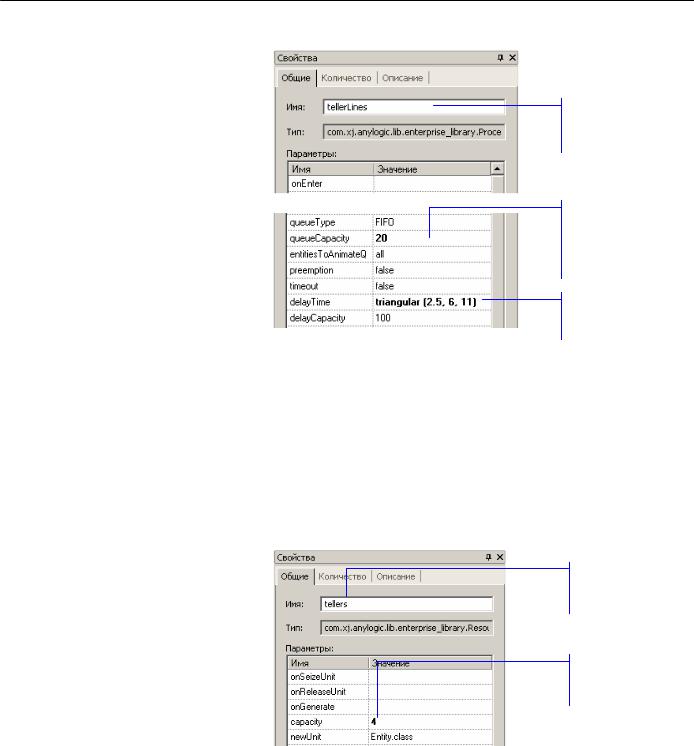
Учебное пособие по Enterprise Library
а Назовите объект
tellerLines
б Укажите, что в очереди к кассирам может находиться до 20 человек
в Задайте время обслуживания
в Мы полагаем, что время обслуживания имеет треугольное распределение с минимальным значением равным 2.5, средним - 6, и максимальным - 11 минутам.
ZОбъект Resource задает ресурсы определенного типа. Он должен быть подсоединен к объектам, моделирующим занятие и освобождение ресурсов (в нашем случае это объект
ProcessQ).
Задайте следующие свойства объекта:
а Назовите объект
tellers
б Задайте число кассиров
Запустите модель и изучите ее поведение.
Ô Текущая контрольная модель: Examples \ Enterprise Library Tutorial Models \ Bank Department 5 - Teller lines.alp.
28 |
© 1992-2004 XJ Technologies http://www.xjtek.com |
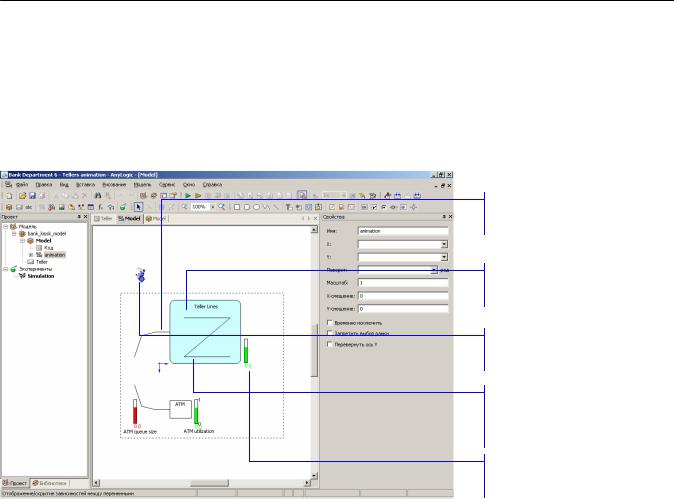
Учебное пособие по Enterprise Library
2.8 Отображение кассиров на анимации
Поскольку модель изменилась, мы должны изменить и ее анимацию.
► Измените анимацию модели
X Нарисуйте очередь клиентов
Y Нарисуйте стойки кассиров
Z Нарисуйте кассира
[ Задайте местонахождение кассиров
\ Добавьте индикатор занятости кассиров
XПользуясь инструментом Ломаная  , нарисуйте очередь клиентов, ожидающих обслуживания.
, нарисуйте очередь клиентов, ожидающих обслуживания.
YПользуясь инструментом Скругленный прямоугольник  ,
,
нарисуйте стойки кассиров. Выберите подходящий цвет заливки (прямоугольник на рисунке имеет цвет заливки с компонентами 204, 255, 255). Добавьте метку Teller lines.
ZНарисуйте Ломаную  , чтобы указать на анимации места, в которых будут находиться банковские служащие.
, чтобы указать на анимации места, в которых будут находиться банковские служащие.
© 1992-2004 XJ Technologies http://www.xjtek.com |
29 |
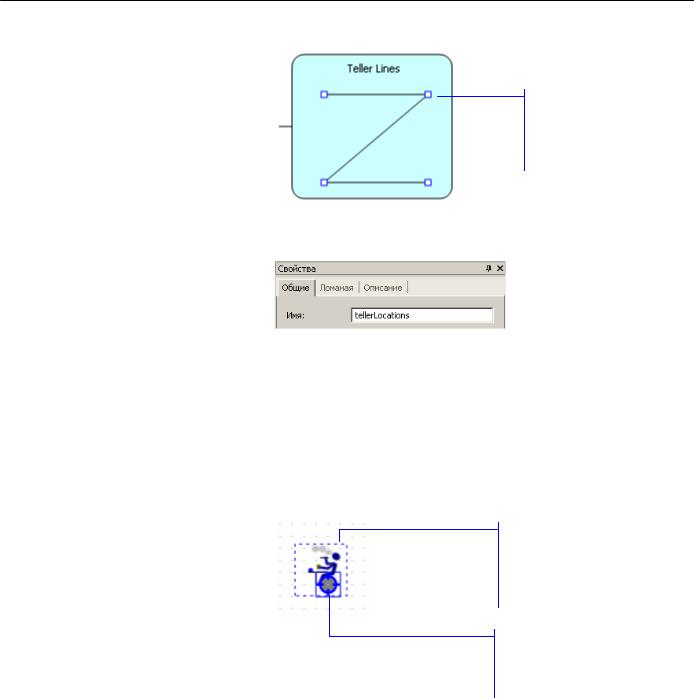
Учебное пособие по Enterprise Library
а Точки ломаной линии будут соответствовать местоположению служащих на анимации
Назовите ломаную линию tellerLocations.
[Мы нарисуем кассиров внутри прямоугольника. С помощью разных картинок мы покажем, обслуживает ли кассир в данный момент какого-нибудь клиента или нет. Чтобы создать картинку, щелкните по кнопке Картинка  и затем щелкните по диаграмме.
и затем щелкните по диаграмме.
Нарисуйте кассира с помощью динамически создаваемой группы фигур:
аСоздайте Картинку  и добавьте изображения занятого и свободного кассиров
и добавьте изображения занятого и свободного кассиров
бСоздайте Группу фигур 
и добавьте в нее созданную картинку
а Картинка должна содержать изображения работающего и отдыхающего кассира. Убедитесь, что картинка названа image.
30 |
© 1992-2004 XJ Technologies http://www.xjtek.com |
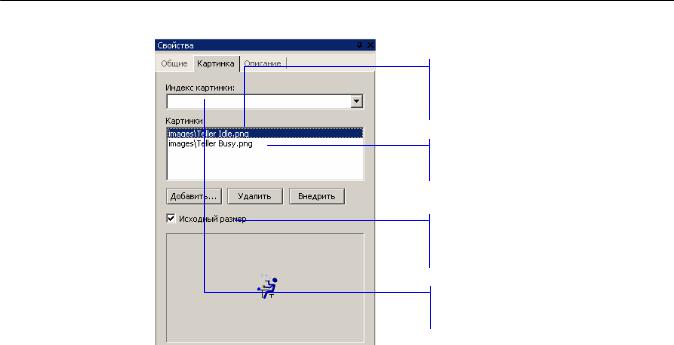
Учебное пособие по Enterprise Library
Добавьте изображение отдыхающего кассира с помощью кнопки Добавить…
Добавьте изображение занятого кассира
Убедитесь, что установлен флажок Исходный размер
Убедитесь, что индекс картинки не задан
Картинка может содержать несколько изображений, показывая одно из них в зависимости от значения заданного выражения.
Ô Вы можете использовать картинки Examples \ Enterprise Library Tutorial Models \ images \ Teller Idle.png и Teller Busy.png.
Если опция Исходный размер не будет выбрана, то масштаб картинки будет изменяться, чтобы размер картинки соответствовал области фигуры картинки на анимационной диаграмме.
Выражение Индекс картинки определяет, какую картинку из списка отображать. Оставьте поле Индекс картинки пустым.
© 1992-2004 XJ Technologies http://www.xjtek.com |
31 |
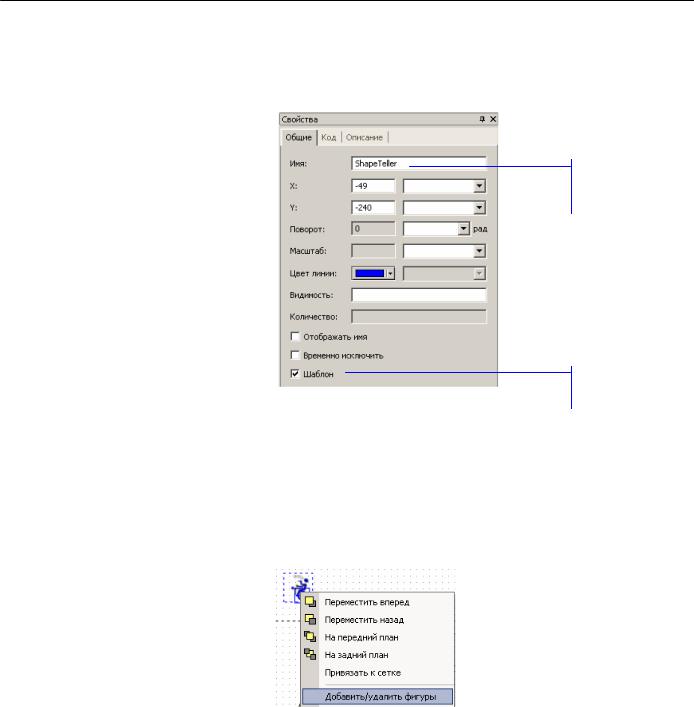
Учебное пособие по Enterprise Library
б Щелкните мышью по кнопке Группа фигур  , а потом по диаграмме.
, а потом по диаграмме.
Назовите группу фигур
ShapeTeller
Сделайте ее динамической
Динамические группы фигур создаются и добавляются на анимацию во время «прогона» модели.
Чтобы добавить фигуру в группу фигур, щелкните правой кнопкой мыши по значку группы фигур и выберите
Добавить/удалить фигуры из контекстного меню.
Затем щелкните мышью по фигуре картинки для того, чтобы добавить ее к этой группе фигур. Картинка будет подсвечена. Чтобы выйти из режима добавления/удаления, щелкните мышью по анимационной диаграмме.
32 |
© 1992-2004 XJ Technologies http://www.xjtek.com |
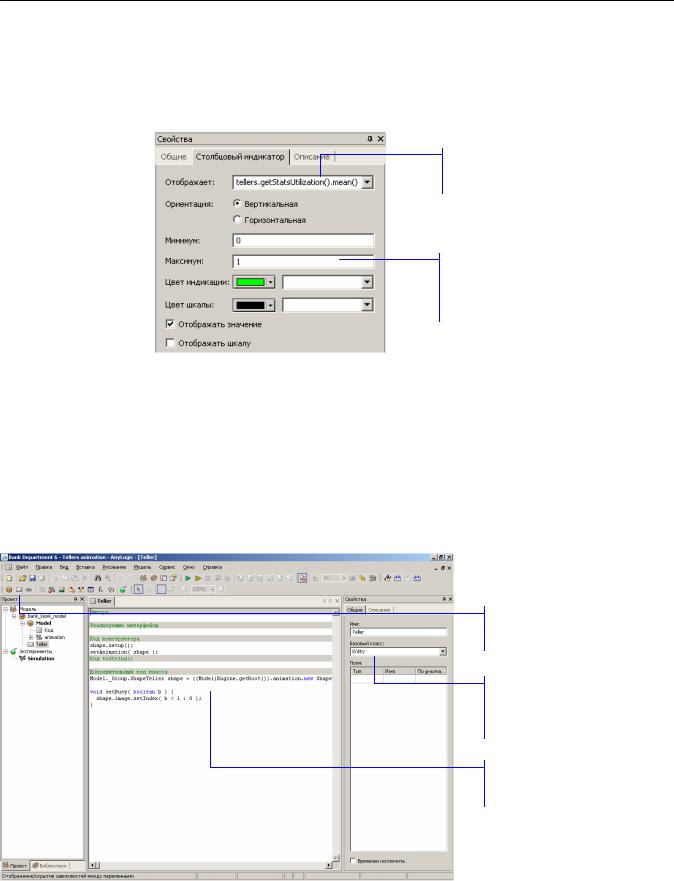
Учебное пособие по Enterprise Library
\Поместите на диаграмму столбцовый индикатор, показывающий то, какую часть своего рабочего времени кассир тратит на обслуживание клиентов. Задайте следующие свойства индикатора:
аИзмерьте занятость кассиров
бЗадайте минимальные и максимальные отображаемые значения
а Чтобы измерить занятость ресурса, мы воспользуемся функцией getStatsUtilization() объекта Resource. Затем мы получим среднее значение с помощью функции mean().
Теперь мы создадим новый класс сообщения, чтобы задать ресурсы модели. Сообщения этого класса будут представлять в нашей модели кассиров.
► Создайте класс сообщений Teller
X Создайте класс сообщения
Y Выберите базовый класс
Entity
Z Напишите код анимации
© 1992-2004 XJ Technologies http://www.xjtek.com |
33 |
